Les sous-titres peuvent être de différents formats. Dans cet article, nous couvrirons toutes les variantes de la façon dont vous pouvez les modifier et quelles sont les différences entre les versions de sous-titres. Peu importe si vous souhaitez éditer SRT, VTT, sous-titres codés ou gravés dans les sous-titres. Nous vous soutenons.
Mais tout d'abord, revenons un peu en arrière et clarifions pourquoi des sous-titres précis sont cruciaux pour les performances et la compréhension de votre vidéo !
Les sous-titres en général sont simples mais une fonctionnalité importante pour tout contenu vidéo. Les sous-titres aident le spectateur à mieux comprendre votre contenu et provoquent plus d'engagement sur votre vidéo. Ils peuvent même vous aider à mieux vous classer puisque les ordinateurs peuvent comprendre votre contenu. Pensez au nombre de personnes qui ont des problèmes d'audition et qui dépendent des sous-titres.
Voyons maintenant comment vous pouvez modifier vos sous-titres.

Fichier de sous-titres SubRip (SRT)
Les fichiers de sous-titres SubRip ou en bref les fichiers .SRT sont les fichiers de sous-titres les plus courants. Ils ont un format de fichier spécifique que vous pouvez rechercher ici. Leur édition manuelle est pénible et chronophage. C'est pourquoi nous construisons un éditeur SRT dans Type Studio qui le rend aussi simple que de modifier un Google Docs pour apporter des modifications à vos fichiers de sous-titres SRT. Voici un guide étape par étape sur la façon de procéder :
#1 :Mettre en ligne une vidéo
Inscrivez-vous à Type Studio si vous ne le faites pas déjà. C'est gratuit, alors rendez-vous sur typestudio.co et commencez à modifier vos sous-titres. Commencez à télécharger votre contenu vidéo. Type Studio fonctionne en ligne dans le navigateur, vous n'avez donc pas besoin d'installer de logiciel pour éditer et corriger vos sous-titres.
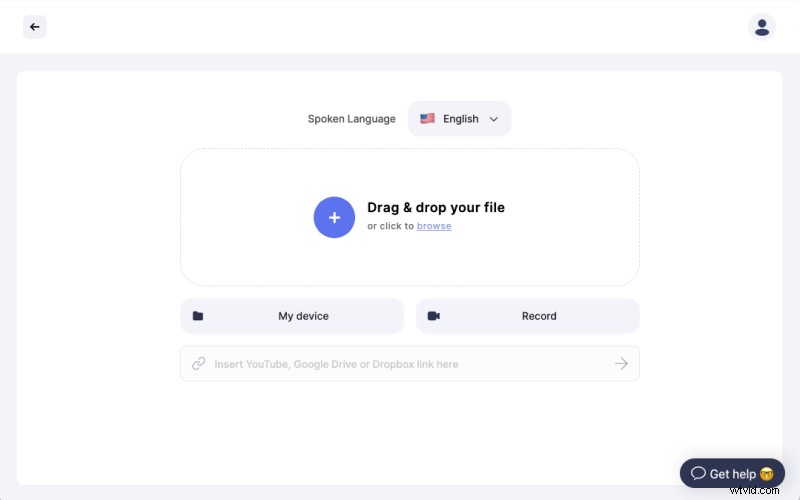
#2 :Modifier le texte transcrit
Type Studio transcrit automatiquement votre vidéo en texte. Étant donné que la transcription de l'IA est en augmentation pour obtenir une précision incroyable, il se peut que le moteur se trompe et nécessite une correction manuelle. Cependant, il fera 98 % du travail pour créer un fichier SRT pour vous.
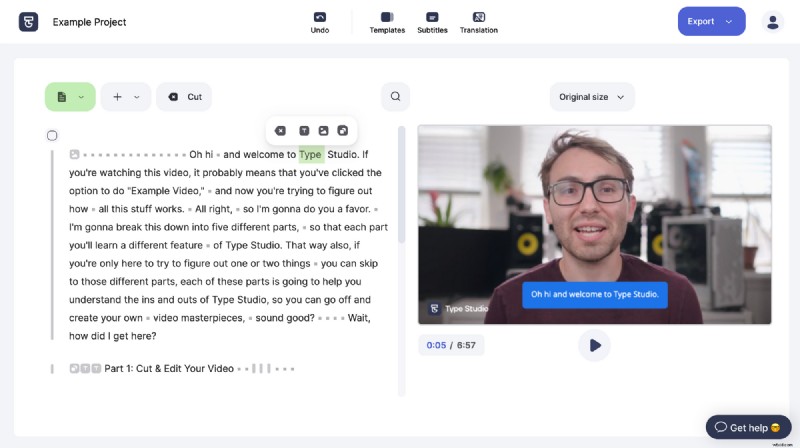
Ainsi, vous pouvez parcourir le texte transcrit et le modifier là où une modification est nécessaire. En faisant cela, vous corrigez également les sous-titres que vous pouvez ensuite exporter. Chaque modification sera adaptée au format SRT spécifique.
Conseil de pro :utilisez les touches fléchées de votre clavier pour naviguer dans le texte.
Type Studio permet également de déterminer aussi facilement que possible les mots à afficher sous forme de phrases de sous-titres. Accédez à "Sous-titres" dans la barre de menu supérieure et activez
"Afficher les sauts de sous-titres".

Vous pouvez maintenant faire glisser et déposer le petit triangle qui apparaît dans le texte à gauche et définir la longueur de chaque phrase de sous-titre.
#3 :Exporter des fichiers SRT
Une fois que vous avez terminé la correction du texte, vous pouvez cliquer sur le bouton "Exporter" dans le coin supérieur droit du menu et choisir "Sous-titres" puis cliquer sur "Télécharger le fichier .SRT". Type Studio générera le fichier en quelques secondes pour vous.
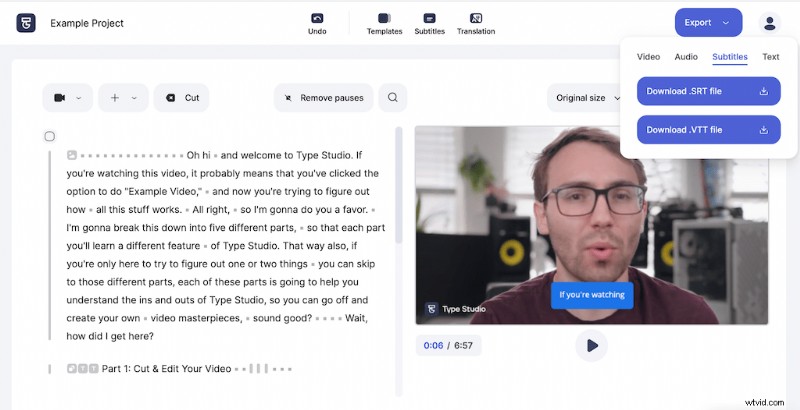
D'ailleurs. outre les fichiers SRT, vous pouvez également télécharger les sous-titres sous forme de fichier VTT ou de fichier .txt.
#4 :Cas d'utilisation typiques pour les fichiers SRT
Après avoir modifié les sous-titres et les avoir exportés, vous pouvez utiliser vos sous-titres et les appliquer à votre vidéo. Par exemple, toutes les principales plateformes de médias sociaux comme LinkedIn, Facebook, Twitter ainsi que YouTube ou Vimeo permettent de télécharger votre fichier SRT en plus de votre vidéo. Les sous-titres seront affichés natifs selon les styles spécifiques à la plate-forme. L'avantage ici est que les téléspectateurs peuvent décider s'ils veulent activer ou désactiver les sous-titres. Si vous souhaitez en savoir plus sur la manière de joindre des fichiers SRT à une vidéo, lisez cet article.
Un autre cas d'utilisation courant consiste à télécharger les sous-titres vers un autre éditeur vidéo. Bien que Type Studio soit un éditeur vidéo qui offre une tonne de fonctions et qu'il soit très pratique à utiliser en même temps, certaines vidéos peuvent nécessiter un montage avancé. Souvent, les éditeurs vidéo professionnels ne peuvent pas créer de sous-titres pour vous, vous devez donc les importer en tant que fichiers SRT.
Modifier gravé dans les sous-titres
Encore une autre façon de sous-titrer des vidéos - toujours le même flux de travail ! Type Studio génère automatiquement des sous-titres pour vous afin que vous puissiez également les graver directement dans votre vidéo. Après le rendu, ils seront gravés et vos spectateurs n'auront pas la possibilité de les activer ou de les désactiver. Le montage sera le même processus. Vous parcourez le texte transcrit et corrigez les mots mal orthographiés. Au cas où vous voudriez connaître la différence exacte entre les formats de sous-titres.
Conclusion
Type Studio vous aide à éditer vos sous-titres de la manière la plus simple et la plus naturelle. Vous n'avez pas à faire face à un éditeur de texte non intuitif qui rend difficile la modification des sous-titres. Quel que soit le type de format de sous-titres que vous souhaitez modifier, nous avons conçu pour vous un outil qui vous fait gagner beaucoup de temps.
